Описание товара
Прошивка Samsung Xpress C480, C483, C480W и C480FN, С480FW для работы без чипов картриджей версия V3.00.01.20 (подходит для всех версий)
1) Прошивка Samsung Xpress C480, C483, C480W и C480FN, С480FW избавит принтер от необходимости использовать чипы картриджей. После прошивки принтера, чипы можно вовсе убрать из картриджей и принтер будет всегда показывать уровень тонера 100% у всех четырех картриджей. Это очень выгодно!
2) Что бы купить прошивку вам необходимо выбрать версию прошивки, заполнить поле CRUM (любого из картриджей) и Serial number. Все эти данные вы можете найти в отчете Конфигурации и Расходных материалов принтера, печатаются они из меню принтера.
3) Мы ОЧЕНЬ ПРОСИМ использовать нашу программу Printblog printer info (пароль на архив – printblog) (скачать\download) для чтения отчетов. Нажав в программе кнопку “Получить данные”, программа вам отобразит все необходимые данные, которые вы копируете и вставляете в поле Serial number и CRUM (любого из картриджей):
4) Если у вас возникли какие-то сложности с покупкой прошивки или с самим процессом прошивки принтера, напишите на наш email store@printblog.ru или в чат поддержки, мы решим проблему.
Инструкция по прошивке Samsung Xpress C480, C483, C480W и С480FW
Если прошивать через скачанные файлы по ссылке Link for download ordered fix in ZIP archive:
1. После оплаты заказа, на ваш email будет прислано письмо со ссылкой на прошивку, скачать архив, извлечь файлы из архива
2. Подключить принтер к компьютеру с помощью USB кабеля длиной не более двух метров.
3. Включить принтер, дождаться установки драйвера, если не был установлен или отменить установку драйвера, проверить очередь печати, в случае необходимости очистить ее.
4. Вернуться в папку с файлами прошивки и запустить двойным щелчком мыши файл download_1.bat.
Откроется черное DOS окно и в нем пробежит много точек, что будет свидетельствовать о том, что прошивка начала загружаться в принтер.
5. Обратить внимание на реакцию и индикаторы принтера, спустя несколько минут принтер выключится и сразу включится (перезагрузится).
6. Изъять чипы картриджей или сделать так, что бы у принтера не было контакта с чипами картриджей, например заклеить их скотчем или изолентой.
7. Прошивка окончена, если принтер печатает без чипов картриджей и показывает уровень тонера 100%
Если прошивать ONLINE по ссылке Link for direct download ordered fix to the printer:
1. После оплаты заказа, на ваш email будет прислано письмо с ссылкой на прошивку
2. Подключить принтер к компьютеру с помощью USB кабеля длиной не более двух метров.
3. Включить принтер
4. Вернуться к письму с ссылкой на прошивку, нажать на ссылке правой кнопкой и выбрать “Копировать ссылку”
5. Открыть браузер Internet Explorer (только его), вставить в строку адреса ранее скопированную ссылку, нажать Enter, ждать загрузки прошивки и возможных рекомендаций в окне браузера.
6. Выполнить рекомендации, дождаться прошивки и перезагрузки принтера (около 5 минут)
7. Извлечь чипы картриджей или заклеить его скотчем. Не допускать контакта принтера с другими чипами картриджей. В результате успешной прошивки, принтер должен работать без чипов картриджей. Прошивка окончена.


 +7 (978) 797-68-58
+7 (978) 797-68-58
 store@printblog.ru
store@printblog.ru


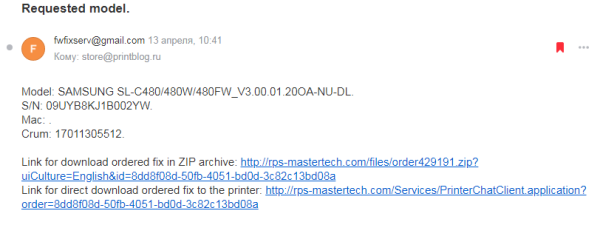

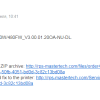
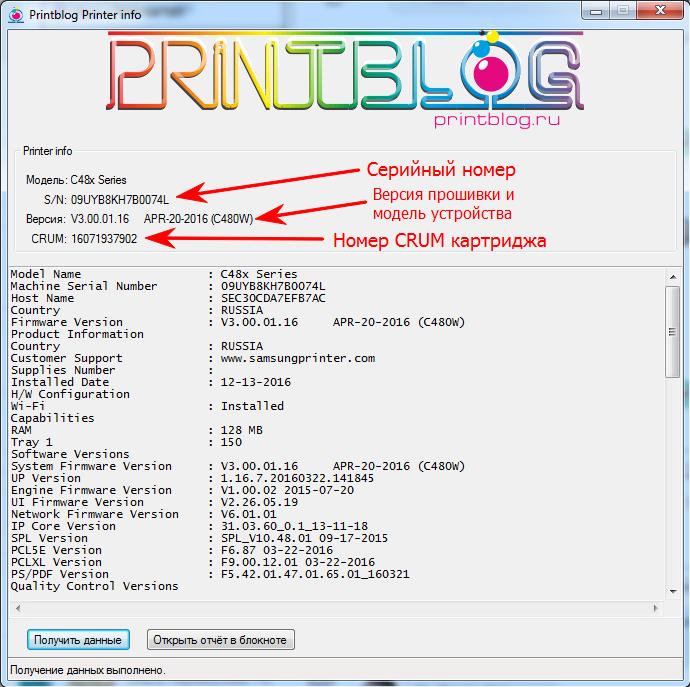
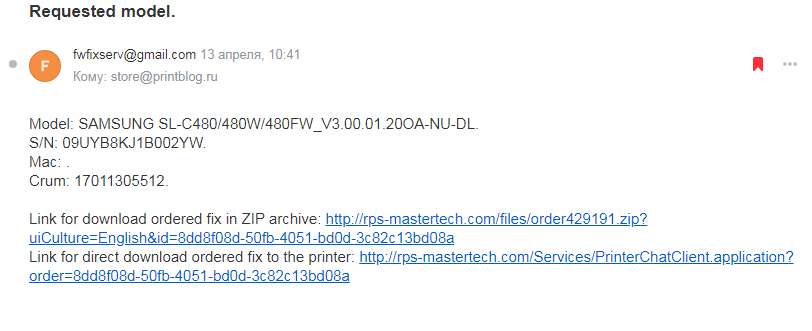
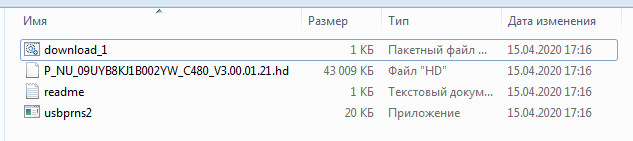

 (18 оценок, среднее: 4,56 из 5)
(18 оценок, среднее: 4,56 из 5)















